هل تتساءل أيضاً عن كيفية عمل iCloud Photos؟، تعد iCloud Photos خدمة تخزين سحابية صممتها شركة Apple كجزء من iCloud. إنه يسمح لمستخدميه بإنشاء نسخة احتياطية للصور ومقاطع الفيديو والوصول إليها ومزامنتها وإدارتها عبر جهازين أو حسابات Apple أو أكثر.
مع ذلك، قد يستغرق استخدام iCloud Photos بعض الوقت. إذا لم تكن على دراية بخدمة تخزين الصور بعد، فقد تجد نفسك تتساءل عن كيفية إعداد iCloud photos وكيف يعمل iCloud للصور؟
ستسعد بمعرفة أن iCloud Photos سهل الاستخدام للغاية، وتكشف هذه المقالة كل ما تحتاج إلى معرفة حول استخدام iCloud Photos بما في ذلك كيفية إنشاء نسخة احتياطية من الصور والوصول إليها ومزامنتها وحذفها من مكتبة iCloud Photos.
يتناول هذا المقال
القسم 1: ما iCloud Photos؟
iCloud Photos هي خدمة تخزين على شبكة الإنترنت مدمجة في جهاز iOS. إنه يخزن الصور ومقاطع الفيديو والألبومات والاحتفاظ بها متزامنة عبر جميع أجهزة Apple للوصول إلى مكتبة الصور في أي وقت ومكان.
كانت iCloud Photos تُعرف سابقاً باسم iCloud Photo Library وتضمن قدرتك على تصفح مكتبة الصور على أجهزة iPhone وiPad وMacBook وiWatch وحتى Apple TV.
طُورت خدمة iCloud Photos بواسطة My Photo Stream، وهي خدمة مجانية لتخزين الصور تتيح أيضاً لمستخدمي Apple عرض مكتبة الصور والوصول إليها عبر أجهزة Apple المختلفة.
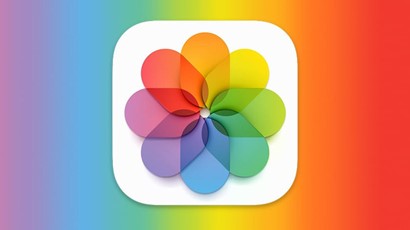
لكن توجد بعض العيوب في My Photo Stream التي جعلت Apple تطور بديلاً أفضل في iCloud Photos. على سبيل المثال، كانت النسخة الاحتياطية في My Photo Stream مقتصرة على ألف صورة ، ولم تنشئ نسخة احتياطية لمقاطع الفيديو أو مزامنتها. لا سيما التوافق أيضاً والتكلفة والتنسيقات المدعومة.
ربما تتساءل، كيف تعمل خدمة iCloud Photos؟
تخزن iCloud Photos تلقائياً الصور ومقاطع الفيديو في iCloud، وهي خدمة التخزين السحابية من Apple. بهذه الطريقة، يمكنك الوصول إلى جميع صورك بسهولة وعرضها عبر جميع أجهزة Apple في أي وقت تريده طالما كنت تستخدم معرف Apple نفسه.
وتُحدث الخدمة أيضاً أي تغييرات أجريتها على مكتبة الصور تلقائياً عبر جميع أجهزة Apple الأخرى، وتخزن iCloud Photos الصور ومقاطع الفيديو بتنسيقاتها الأصلية بجودة عالية في السحابة، وتتيح لك اختيار الصور الأصلية أو المحسنة التي تريد تخزينها على وحدة التخزين المحلية لديك. تسمى هذه العملية تحسين عملية التخزين، كما أن iCloud Photos تجعل من السهل جداً تتبع مكتبة الصور في أي مكان وعلى أي جهاز Apple طالما تستخدم حساب Apple.
بعد أن عرفت ما iCloud Photos وكيف تعمل، لنتعرف الآن على كيفية إعداد iCloud photos على جهاز Apple.
القسم 2: كيفية إعداد iCloud Photos؟
ستلاحظ أن iCloud Photos مثبت على جهاز Apple افتراضياً، لذلك تنشئ تلقائياً نسخة احتياطية لمكتبة الصو على السحابة عندما يكون جهازك متصلاً ومتصلاً بشبكة Wi-Fi، تنشئ iCloud Photos نسخة احتياطية لجميع الصور ومقاطع الفيديو في مكتبة الصور، بما في ذلك الصور الحية.
إذا لاحظت أن iCloud Photos ليست مفعلة تلقائياً على جهاز iPhone أو iPad أو Mac، فاتبع هذه الخطوات البسيطة لتفعيل iCloud Photos.
تشغيل iCloud Photos على iPhone/iPad
- انتقل إلى "Settings" على جهازك iPhone أو iPad وانقر على "اسمك" في الجزء العلوي من الشاشة.
- انقر فوق "iCloud " ثم انقر على Photos.
- يجب عليك تفعيل خيار Sync This iPhone/iPad لتشغيل خدمة iCloud Photos.

تشغيل iCloud Photos على MacBook
- حدد Apple Menu على نظام Mac وانتقل إلى "System Settings" أو "System Preferences".
- انقر فوق Apple ID وحدد iCloud في الشريط الجانبي الموجود على جانب الشاشة.
- اختر Photos
- فعل خيار Sync This Mac لتشغيل خدمة iCloud Photos.

القسم 3: كيفية استخدام iCloud Photos وإدارتها
بعد تشغيل iCloud Photos، يمكنك الوصول إلى صورك وتعديلها على iCloud. سنقدم في هذا القسم بعض المعلومات الأساسية حول كيفية استخدام iCloud Photos بفعالية.
كيفية الوصول إلى iCloud Photos
هل تعلم أنه يمكنك الوصول إلى iCloud Photos وعرض الصور على أي جهاز؟ طالما أن صورك مزامنة على iCloud، يمكنك الوصول إلى iCloud Photos على أجهزة Apple المختلفة، مثل iPhone وiPad وMac باستخدام تطبيق الصور. يمكنك أيضاً الوصول إلى iCloud Photos عبر موقع iCloud باستخدام متصفح الإنترنت على جهاز Android وعبر تطبيق iCloud لحواسيب Windows.
تنظم iCloud Photos الصور ومقاطع الفيديو حسب السنة والشهر واليوم، حتى تتمكن من العثور على صور وملفات معينة في مكتبتك. يمكنك عرض الصور بدقة أعلى لأصدقائك وحفظ نسخ من الصور المهمة باستخدام iCloud Photos.
كيفية تحميل الصور من iCloud ورفعها
إذا أردت حفظ الصور على أجهزتك المحلية، يمكنك تحميلها من iCloud، وبوسعك أيضاً رفع الصور المحددة على iCloud. يتضمن ذلك الصور من جهاز iPhone وiPad وMac وAndroid وحاسوب Windows وما إلى ذلك.
1. تحميل الصور من iCloud
لحفظ مساحة التخزين على iCloud أو لعرض الذكريات الثمينة على الأجهزة المحلية، يمكنك اختيار تحميل الصور من iCloud إلى هاتفك أو العديد من الأجهزة الأخرى. يشمل ذلك جهاز iPhone وiPad وجهاز Android وMac وWindows PC، وتتيح لك iCloud Photos تحميل صورك باستخدام تطبيق iCloud على Windows أو موقع iCloud الإلكتروني أو تطبيق الصور على هذه الأجهزة.
يمكنك اختيار تحميل نسخة من صورة بدقة عالية للحصول على تجربة أكثر وضوحاً أو تحميل نسخ أقل دقة لتوفير المساحة.
2. رفع الصور على iCloud
لن تكون فقدان الصور ومقاطع الفيديو الموجودة على هاتفك تجربة جيدة، لذلك تقدم iCloud Photos طريقة مناسبة لمنع حدوث ذلك حيث تتيح الخدمة للمستخدمين رفع الصور ومقاطع الفيديو من جهازك على مساحة تخزين iCloud. يمكن للمستخدمين نقل الصور إلى iCloud عبر الإعدادات أو الموقع الرسمي لـiCloud أو باستخدام أدوات خارجية.
مساحة تخزين iCloud Photos محدودة، لذا من المهم الاحتفاظ بنسخة احتياطية من الصور المهمة على iCloud. لإدارة مساحة صور iCloud، يجب عليك حذف الصور التي لا تحتاج إليها حتى تملك مساحة تخزين أكبر لحفظ الصور ومقاطع الفيديو المهمة.
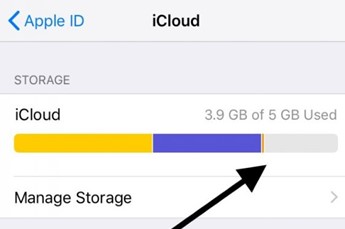
بما أن صور iCloud متزامنة عبر جميع أجهزة Apple، سُتحذف الصور التي حذفتها على iCloud تلقائياً على جميع أجهزتك الأخرى. لذلك لا يتوجب عليك حذف صورك يدوياً واحدة تلو الأخرى.
يجب عليك دائماً إنشاء نسخة احتياطية لصور iCloud على الحاسوب قبل حذفها. عند إنشاء نسخة احتياطية لصور iCloud وحذفها، ستحرر المزيد من مساحة التخزين وسيظل بإمكانك الوصول إلى الصور المحذوفة على الحاسوب. سنكشف لك في هذه المقالة أفضل طريقة لإنشاء نسخة احتياطية لصورك على الحاسوب.
ملاحظة: انتبه دائماً إلى مساحة تخزين iCloud للتأكد من وجود مساحة تخزين كافية لصورك. يمكنك التحقق من مساحة تخزين iCloud ضمن Settings > iCloud. سترى شريط تقدم معروضاً أعلى الصفحة يوضح لك مساحة التخزين المستخدمة والمجانية المتبقية.
إذا استنفدت مساحة تخزين iCloud، فيمكنك الحصول على المزيد من المساحة أو تحسين مساحة التخزين الحالية.
القسم 4: هل يجب علي استخدام iCloud Photos أم لا؟
لقد أصبحت على دراية الآن بالميزات الأساسية لخدمة iCloud Photos. يمكنك أن تسأل نفسك هذه الأسئلة: هل يجب عليّ استخدام iCloud Photos لإنشاء نسخة احتياطية لمكتبة الصور وإدارتها؟ ما الظروف التي قد احتاج فيها إلى iCloud للصور؟ تعتمد الإجابة على هذه الأسئلة على عدة عوامل سنوضحها في الأسفل.
- لما يجب استخدام iCloud Photos:
- إذا كنتَ تمتلك بعض الصور: تقتصر مساحة التخزين المجانية في iCloud Photos على 5GB. لكن إذا كنتَ تمتلك الكثير من الصور لتخزينها، فسيتعين عليك الدفع مقابل الحصول على مساحة أكبر.
- إذا كنت من مستخدمي Apple، يمكنك بسهولة نقل الصور ومقاطع الفيديو ومزامنتها بين iPhone وiPad وMac وApple TV وiWatch باستخدام iCloud Photos.
- إذا كانت لديك صور ومقاطع فيديو بتنسيقات مختلفة: ترفع iCloud Photos الصور بتنسيقات GIF وJPEG وHEIF وHEVC وMP4 وPNG وRAW وTIFF. كما أن الخدمة ترفع مقاطع فيديو بتنسيق MP4 وHEVC.
- إذا أردتَ توفير مساحة تخزين على جهازك: بما أن iCloud Photos تتيح لك حفظ صور ذات دقة منخفضة على جهازك، يمكنك توفير مساحة أكبر على وحدة التخزين المحلية.

- متى يجب عليك عدم استخدام iCloud Photos:
- إذا لم يكن لديك اتصال بالإنترنت أو Wi-Fi، فلن ترفع iCloud Photos الصور أو تحملها. إذا كنت قلقًا بشأن تكاليف مساحة التخزين: سيتعين عليك الدفع شهرياً أو سنوياً للحصول على مساحة تخزين أكبر على iCloud Photos. قد يكون السعر مكلفاً إذا لم يكن لديك ميزانية إضافية لتخزين iCloud.
- إذا كنت من مستخدمي هذه الأنظمة (من iOS إلى Android أو من Android إلى iOS): صُممت iCloud Photos لمستخدمي Apple. لا يزال بإمكانك الوصول إلى iCloud Photos من أجهزة Android، لكن سيتعين عليك استخدام متصفح الإنترنت، ولن تتمكن من الوصول إلى جميع ميزات iCloud Photos على Android.
- إذا كانت لديك صور متطابقة مخزنة بدقة مختلفة: يمكن لـiCloud إنشاء نسخة احتياطية للصور المكررة إذا تواجدت اختلافات في اسم الملف أو الدقة.
القسم 5: حفظ الصور محلياً باستخدام MobileTrans
هل تبحث عن طريقة سهلة الاستخدام وغير مكلفة لإنشاء نسخة احتياطية لصورك على iPhone والوصول إليها وعرضها وإدارتها دون استخدام iCloud؟ جرب Wondershare MobileTrans . MobileTrans هو برنامج يتيح للمستخدمين تحميل الصور على الحاسوب ونقل الصور إلى أي جهاز محمول دون استخدام بيانات الهاتف المحمول أو شبكة Wi-Fi. يعد MobileTrans برنامج سهل الاستخدام وبأسعار معقولة ومتوافق مع عدة أنواع من الأجهزة المحمولة.

يمكنك تحميل صورك على الحاسوب باستخدام ميزة إنشاء نسخة احتياطية والاسترجاع. يمكنك أيضاً نقل الصور التي رفعتها من هاتف إلى آخر ومن حاسوب إلى آخر باستخدام ميزة نقل الهاتف في MobileTrans.

 التقييم 4.5 من 5 ممتاز
التقييم 4.5 من 5 ممتازالقسم 6: الخاتمة
iCloud Photos عبارة عن خدمة تخزين ومزامنة سحابية صممتها Apple للسماح لمستخدميها بعرض الصور ومقاطع الفيديو وتعديلها وإدارتها عبر جميع أجهزة Apple التي سجلت الدخول إليها باستخدام معرف Apple نفسه.
عادةً تعمل مزامنة iCloud تلقائياً، ولكن يمكنك تشغيلها بالانتقال إلى الإعدادات. يمكنك عرض صور iCloud والوصول إليها وإدارتها باستخدام تطبيق الصور على جهاز Apple أو عبر موقع iCloud باستخدام متصفحك الافتراضي. بالإضافة إلى ذلك، يمكنك رفع الصور وتحميلها وحذفها على iCloud. ولكن قبل أن تبدأ في هذه الرحلة، قرر ما إذا كنت بحاجة إلى استخدام هذه الخدمة لأن مساحة التخزين المجانية محدودة، ويمكن أن تكلفك المساحة الإضافية المزيد من المال.

